Burn est un programme de gravure de disque bien connu pour les utilisateurs de Mac, mais pour diverses raisons, vous devrez parfois le supprimer de votre Mac. Sur un Mac, la désinstallation d'un programme n'est parfois pas aussi simple que sur d'autres systèmes d'exploitation, et de nombreuses personnes peuvent ne pas connaître les procédures à suivre.
Pour libérer de l'espace disque et vous assurer qu'aucun processus inutile ne s'exécute en arrière-plan, nous vous montrerons comment désinstaller Burn de Mac dans ce poste. Quel que soit votre niveau d'expérience Mac, cette méthode vous permettra de désinstaller complètement les applications indésirables sur votre Mac.
Contenu: Partie 1. Que fait Burn et pourquoi faut-il le supprimer ?Partie 2. Méthode conventionnelle pour désinstaller Burn de votre MacPartie 3. Le moyen le plus rapide de désinstaller complètement Burn sur Mac Partie 4. Conclusion
Partie 1. Que fait Burn et pourquoi faut-il le supprimer ?
Les utilisateurs de Mac OS X peuvent créer et graver des DVD, des CD et des disques Blu-ray à l'aide de l'outil de gravure de disque. Il offre une interface simple et conviviale pour créer et graver de nombreux types de disques, y compris des disques de données, des CD audio et des DVD vidéo. Vous pouvez créer des menus et des chapitres individuels sur vos DVD vidéo ainsi que sauvegarder et dupliquer des CD avec Burn.
De plus, divers formats de musique et de vidéo, tels que WAV, MPEG, MP3, AAC, AVI et autres, sont pris en charge. Burn fournit des fonctionnalités d'édition audio et vidéo de base, telles que la possibilité de diviser et de découper des fichiers audio et vidéo, en plus des capacités de gravure de disque.
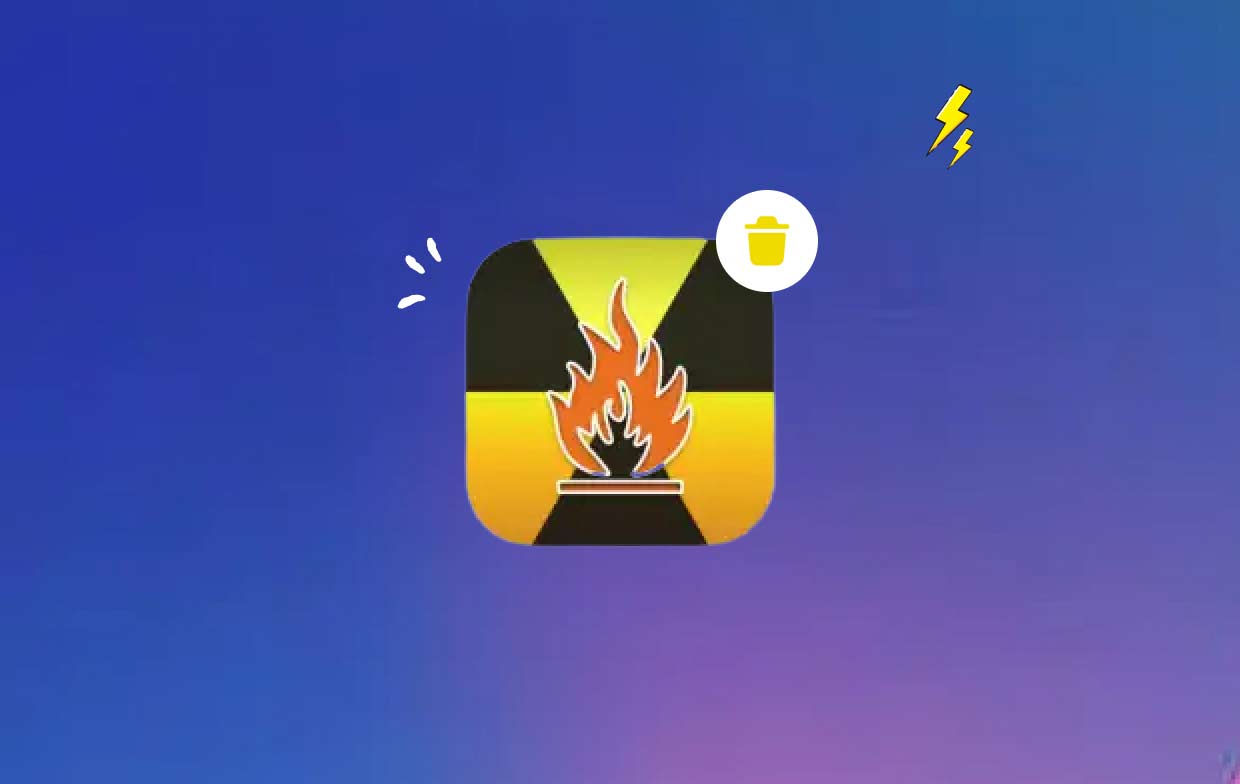
Les utilisateurs veulent désinstaller Burn à partir de Mac car son effet d'utilisation n'est pas idéal, comme le contenu manquant ou brouillé lors de la gravure de CD, ou même l'image ou l'audio ne peut pas être fidèle, ou ils choisissent logiciel qui brûle mieux, une application similaire est DVDFab. Désinstaller complètement un logiciel n'est pas aussi simple qu'il n'y paraît à première vue, nous discuterons ensuite de méthodes spécifiques pour complètement désinstaller des applications de gravure de disque comme DVDFab et Brûler.
Partie 2. Méthode conventionnelle pour désinstaller Burn de votre Mac
Vous pouvez généralement désinstaller Burn Mac de votre ordinateur en utilisant la technique du glisser-déposer. Les étapes standard pour désinstaller Burn de Mac sont les suivantes :
- Fermé toutes les applications ouvertes liées à Burn.
- Ouvrez le Finder sur votre ordinateur et sélectionnez Applications dans le menu de gauche.
- Vérifiez la
/Applicationssection pour Brûler. Trouvez-le et faites-le glisser à l'endroit adjacent au symbole de la corbeille sur la base du Dock pour le supprimer. De plus, en cliquant avec le bouton droit ou en contrôlant le clic sur le symbole Graver, vous pouvez choisir Placer dans la Corbeille dans le sous-menu. - Vérifier le mot de passe administrateur lorsque vous y êtes invité et choisissez OK pour accepter la mise à niveau.
- Sélectionnez Finder > Vider la corbeille depuis la barre de menus. Comme alternative, vous pouvez cliquez-droit sur l'icône de la corbeille, Sélectionner Vider la corbeille dans le menu contextuel, puis sélectionnez le même choix dans le menu contextuel.
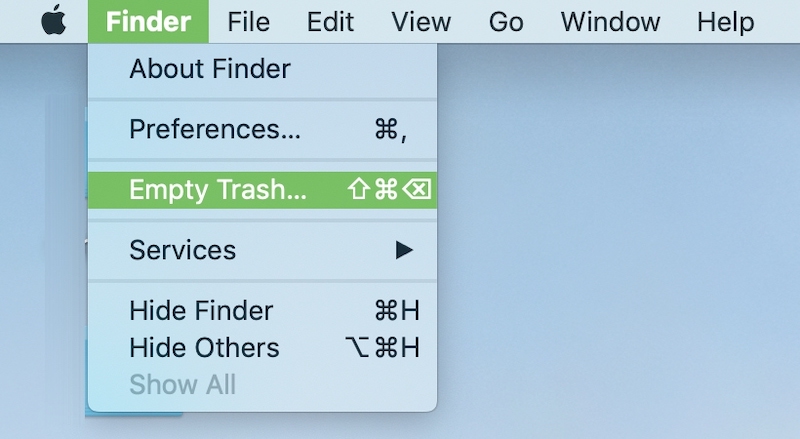
Vous pouvez également essayer une autre méthode pour désinstaller Burn de Mac.
- Logiciel téléchargé depuis l'App Store: En appuyant sur le symbole Launchpad sur le Dock, vous pouvez rechercher le logiciel dans l'interface utilisateur Launchpad. Pour terminer la désinstallation, choisissez à nouveau Supprimer dans la fenêtre qui s'affiche dans le coin supérieur gauche de l'icône du programme après avoir sélectionné l'option de suppression. Gardez votre doigt sur l'icône de l'application jusqu'à ce que vous voyiez un mouvement dans chaque icône.
-
Programmes qui utilisent un programme de désinstallation particulier: Accédez au
/Applicationsrépertoire dans le Finder. Ouvrez le fichier du package d'installation ou le dossier contenant le programme s'il est toujours téléchargé sur votre Mac. Si vous rencontrez un élément marqué "Désinstaller", double-cliquez dessus pour le lancer, puis suivez les instructions à l'écran pour désinstaller Burn de Mac.
- Ouvert Cherchez et sélectionnez Aller> Aller au dossier dans la barre de menus.
- Type
/Librarydans la zone Aller au dossier et appuyez sur Entrée pour l'ouvrir. - When the
/Libraryle dossier est entièrement chargé, cliquez sur Bibliothèque à côté de l'icône Rechercher une fois de plus et entrez le mot (ou les mots)) "Burn" ou le nom du fabricant dans la zone de recherche. - Une fois les résultats de la recherche affichés, choisissez les éléments liés au(x) mot(s)-clé(s) auxquels vous vous êtes connecté, cliquez dessus, puis utilisez le menu à droite de la souris pour choisir le Placer dans la Corbeille option.
- Utilisez les mêmes étapes pour enlever tous les restes de brûlure du
/Libraryrépertoire.
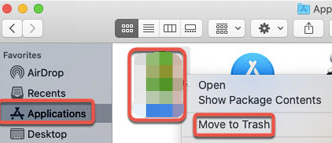
/Library peut se trouver au bas du disque dur même s'il a été enregistré dans votre répertoire personnel. Les fichiers nécessaires doivent être supprimés de chacun de ces emplacements pour désinstaller complètement Burn from Mac. Les fichiers indésirables peuvent se trouver dans les répertoires suivants :
/Library~/Library/Library/Application Support~/Library/Application Suppor/Library/Preferences~/Library/Preferences/Library/Caches/~/Library/Caches//Library/LaunchAgents~/Library/LaunchAgents/Library/LaunchDaemons~/Library/LaunchDaemons/Library/PreferencePanes~/Library/PreferencePanes/Library/StartupItems~/Library/StartupItems
Les applications encore présentes dans les répertoires système doivent être localisées manuellement, ce qui demande un certain effort et les capacités nécessaires. Il est conseillé aux nouveaux arrivants sur Mac de terminer le processus avec un programme de désinstallation fiable. Pour éviter d'effacer par erreur les données de l'application ou du système, procédez avec beaucoup de prudence si vous souhaitez effacer manuellement les restes de gravure.
Partie 3. Le moyen le plus rapide de désinstaller complètement Burn sur Mac
Avez-vous besoin d'une suppression rapide et complète ? Pourquoi ne pas désinstaller Burn de Mac à l'aide d'un programme de désinstallation spécifique ? Malgré la simplicité de désinstallation des programmes d'un Mac, plusieurs petits, des fichiers inutiles continuent d'être produits. Si vous enlevez ces débris à l'aide iMyMac PowerMyMac, votre machine ne sera pas obstruée par des objets inutiles.
Il est facile à utiliser et à comprendre. En quelques clics seulement, le programme de désinstallation de PowerMyMac est un utilitaire utile créé pour les versions les plus récentes de macOS qui peut supprimer rapidement tous les composants de l'application.
- Cliquez SCAN pour rechercher toutes les applications précédemment téléchargées sur votre ordinateur. Sélectionnez ensuite le programme de désinstallation de l'application.
- Sur le côté gauche se trouvent les catégories Sélectionné, Inutilisé, Restes et Toutes les applications. Chaque application sera affichée sur le côté droit de la Toutes les applications Pour localiser le programme que vous ne voulez pas, utilisez la liste ou la barre de recherche dans le coin supérieur droit.
- Cliquez le symbole Déplier pour parcourir les fichiers pertinents et le bouton Rechercher pour en savoir plus après avoir choisi le programme que vous souhaitez supprimer. Sélectionner NETTOYER pour supprimer les applications et les fichiers auxquels elles sont associées.
- Dans une fenêtre pop-up intitulée "Nettoyé Terminé", vous pouvez voir combien d'espace disque est maintenant libre ainsi que combien de fichiers ont été nettoyés. Choisissez simplement Message(s) pour supprimer toute autre candidature. Jetez un autre coup d'œil à la page de résultats après cela.

Partie 4. Conclusion
Désinstaller Burn Mac est une procédure assez simple qui peut être terminée en quelques étapes simples. Cet article vous a montré comment désinstaller Burn de Mac étape par étape, que vous souhaitiez libérer de l'espace de stockage, passer à un nouveau programme de gravure de disque ou simplement supprimer les logiciels inutiles de votre Mac.



